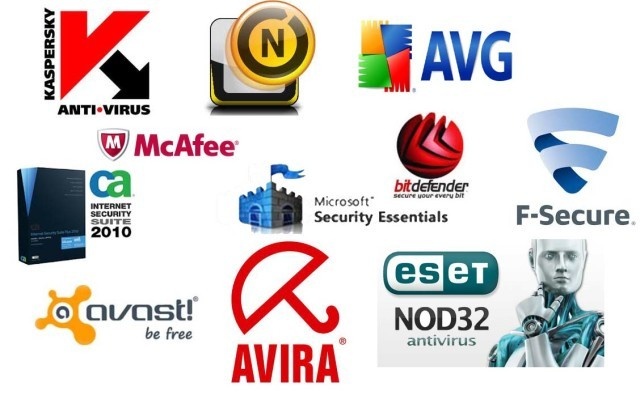Comment effacer définitivement des fichiers sur le disque dur?
Effacement permanent de fichiers sur le disque dur: guide complet
A l'ère du numérique, la protection des données est devenue une priorité absolue. Qu'il s'agisse d'informations personnelles, de données confidentielles d'une entreprise ou simplement de fichiers à effacer définitivement, il est essentiel de connaître les méthodes les plus efficaces pour effacer un disque dur, afin que personne ne puisse y accéder, même à l'aide d'un logiciel spécialisé.

Partie 1. Effacement du disque dur, qu'est-ce que cela signifie?
Vider un disque dur, le formater ou supprimer un fichier du disque ne signifie pas nécessairement procéder à un effacement complet. Au contraire, il est important de comprendre comment fonctionne le mécanisme de suppression des fichiers sur Windows, macOS ou tout autre disque interne ou externe pour gérer vous-même la sécurité de vos informations.
Effacer un disque dur signifie supprimer, modifier ou remplacer le système de fichiers, et bien que les fichiers stockés sur le disque dur semblent avoir disparu, ils sont en fait toujours disponibles, mais cachés à l'utilisateur. Le système d'exploitation marque l'espace occupé par le fichier comme disponible pour la réécriture. Ce processus se déroule en deux étapes principales : la suppression de la référence et la libération de l'espace.
Suppression de la référence:
Le système de fichiers (par exemple NTFS, FAT32, ext4) maintient une table de référence avec les emplacements des fichiers sur le disque. La suppression d'un fichier supprime la référence dans la table, mais le fichier reste sur le disque et n'est plus visible dans le répertoire.
Libérer de l'espace:
Une fois la référence supprimée, l'espace occupé par le fichier est marqué comme libre pour la réécriture. Les données ne sont pas immédiatement écrasées, de sorte que le fichier est récupérable jusqu'à ce que de nouvelles données occupent cet espace. Les outils de récupération de données peuvent analyser le disque à la recherche de ces fichiers "perdus" et les restaurer jusqu'à ce qu'ils soient écrasés par de nouvelles données.
Partie 2. Pourquoi est-il important d'effacer le disque définitivement?
Voici quelques bonnes raisons pour lesquelles il est important supprimer définitivement données disque dur. Ne le sous-estimez pas, sinon les risques pour votre vie privée pourraient être très graves.
2.1 Protection des données sensibles.
Pour protéger les données confidentielles (données d'entreprise, informations personnelles, numéros de carte de crédit, données de santé), la simple suppression ne suffit pas. Les fichiers peuvent encore être récupérés à l'aide d'outils spécialisés.
2.2 Vente ou élimination du disque dur
Lors de la vente ou de la mise au rebut d'un disque dur, il convient d'effacer définitivement toutes les données afin d'éviter qu'elles ne tombent entre de mauvaises mains. Le formatage standard n'est pas suffisant, car les données peuvent être récupérées. L'effacement en profondeur, en revanche, garantit que le nouveau propriétaire ne pourra pas accéder aux anciens fichiers.
2.3 Prévention de la fraude et de l'usurpation d'identité
Le fait de ne pas supprimer des données sensibles peut entraîner des fraudes et des usurpations d'identité. Les criminels peuvent utiliser les données récupérées pour des activités illégales, telles que l'ouverture de comptes bancaires, des achats frauduleux ou l'accès à des informations personnelles. La suppression permanente des fichiers prévient ces risques en sécurisant les informations personnelles.
Partie 3. Que faire avant de vider un disque dur?
Avant d'effacer un disque dur, surtout s'il contient des milliers de fichiers, il est indispensable de faire une sauvegarde, afin d'éviter toute suppression accidentelle.
Sauvegarde des données:
- Copie tous les fichiers importants sur un disque dur externe. Cette méthode est simple et rapide.
- Utilisez des services de stockage en nuage tels que Google Drive, Dropbox ou OneDrive pour sauvegarder vos données en ligne. Ces services offrent un espace sécurisé accessible partout.
- Il existe de nombreux programmes de sauvegarde qui automatisent le processus et garantissent que tous vos fichiers sont sauvegardés correctement.
Partie 4. Comment effacer un disque dur externe?
Il existe plusieurs méthodes pour effacer un disque dur, qui varient en termes de sécurité et de complexité. Les deux principales sont décrites ci-dessous.
1. Formatage standard (Windows).
Le formatage d'un disque dur à l'aide des méthodes traditionnelles de Windows est un moyen courant, mais pas le plus sûr, d'effacer définitivement les données. Le formatage supprime toutes les données et crée un nouveau système de fichiers, mais les données peuvent encore être récupérées à l'aide d'outils spécialisés. Cette méthode convient si l'on n'a pas besoin d'une sécurité extrême.
Comment procéder:
- Connectez-vous à votre ordinateur en tant qu'administrateur.
- Appuyez sur Windows + R, tapez 'diskmgmt.msc' dans le champ 'Exécuter'.
- Appuyez sur Entrée pour ouvrir la gestion des disques.
- Sélectionnez le disque dur externe à formater.
Cliquez avec le bouton droit de la souris sur le disque et sélectionnez "Formater".

Sélectionnez le système de fichiers souhaité et nommez le disque.
- Ne sélectionnez pas "Effectuer un formatage rapide".
Cliquez sur "OK" pour confirmer.

Voici quelques bons logiciels pour le formatage en profondeur sous Windows:
Comment vider disque dur en permanence même sous Windows 10 et 11? Comme les outils intégrés au système d'exploitation ne le permettent pas, vous devrez faire appel à un logiciel tiers:
- DBAN (Darik's Boot and Nuke): un outil gratuit et puissant pour effacer les disques en toute sécurité.
- Eraser: un logiciel gratuit pour Windows qui permet d'effacer des fichiers et des disques en toute sécurité.
- 4DDiG Partiton Manager: en plus de la gestion des partitions, offre un effacement sécurisé et permanent des disques.
- Disk Wipe: Un autre logiciel gratuit pour effacer des données en toute sécurité.
2. Formatage en profondeur (macOS).
MacOS, contrairement à Windows, propose un effacement du disque dur beaucoup plus avancé et approfondi. Ce type de formatage écrase chaque secteur du disque avec des zéros ou des données aléatoires, ce qui rend beaucoup plus difficile la récupération des données d'origine.
Procédure pour macOS:
Ouvrez l'Utilitaire de disque depuis Spotlight.

Sélectionnez le disque que vous souhaitez effacer et cliquez sur "Effacer".

Cliquez sur "Options de sécurité". Sélectionnez "Ecraser 7 fois". Cliquez sur "OK".

Dans la boîte de dialogue d'initialisation, sélectionnez les informations de formatage. Cliquez sur Initialiser, puis sur Terminer.

Ce processus sera plus long qu'un formatage standard, mais il garantira une plus grande sécurité de vos données.
Astuce: Comment récupérer des fichiers supprimés accidentellement du disque dur!
"L'effacement du disque dur signifie donc que vous avez perdu les données pour toujours, même si l'effacement du fichier s'est fait par erreur?
La suppression d'un fichier par erreur ou le formatage involontaire d'un disque dur n'entraîne pas nécessairement la perte définitive des données. Comme mentionné précédemment, les fichiers supprimés accidentellement peuvent être récupérés, même après un formatage standard, en utilisant un logiciel de récupération de données professionnel tel que 4DDiG Windows Data Recovery ou 4DDiG Mac Data Recovery.
Ce logiciel primé peut récupérer jusqu'à 100 % des fichiers supprimés, à condition que vous cessiez immédiatement d'utiliser l'appareil concerné, que vous agissiez rapidement et que vous n'effectuiez pas un formatage de bas niveau.
Caractéristiques Tenorshare 4DDiG Data Recovery.
- Analyse avec intelligence artificielle.
- Jusqu'à 2 Go de données récupérées gratuitement.
- Prise en charge de l'analyse des disques durs internes et externes, des disques SSD, des disques USB, des disques SD, etc.
- Récupère plus de 1000 fichiers, dont des photos, des vidéos, des fichiers audio et des documents.
- Propose un mode d'analyse rapide et un mode d'analyse approfondie.
- Peut récupérer des données même sur des appareils formatés ou endommagés.
- Disponible pour Windows 11 et macOS Sequoia.
Téléchargement Sécurisé
Téléchargement Sécurisé
Avant de commencer:
- Téléchargez et installez 4DDiG
- Ce guide est compatible avec Windows et Mac.
-
Lancez 4DDiG Data Recovery.
Sélectionner [DATA] ou le lecteur sur lequel les fichiers étaient présents.
Cliquez sur [Analyser].

Sélectionnez le type de fichier que vous souhaitez récupérer et cliquez sur [Analyser tous les types de fichiers].

Attendez que 4DDiG termine l'analyse du disque. Enfin, sélectionnez les fichiers que vous souhaitez récupérer et cliquez sur [Récupérer].

Note.
Avant la récupération, vous pouvez prévisualiser les fichiers récupérés.
Conclusion
Pour effacer un disque dur en toute sécurité, il est crucial d’adopter une approche prudente et d’utiliser des outils appropriés. Le choix de la méthode d’effacement dépend du niveau de sécurité souhaité, et une exécution précise des procédures est essentielle pour empêcher la récupération des données. L’utilisation de logiciels spécifiques ou la combinaison de plusieurs techniques peuvent offrir une protection supplémentaire, particulièrement importante pour les informations très sensibles.
Astuce bonus: si vous avez accidentellement supprimé des données ou formaté un disque dur avec un formatage standard, vous pouvez récupérer jusqu'à 100 % de vos données en utilisant 4DDiG Windows Data Recovery ou 4DDiG Mac Data Recovery!
Articles Liés
- Accueil >>
- Disque Dur >>
- Comment effacer définitivement des fichiers sur le disque dur?